Comment installer Arduino pour Windows
Ces instructions et captures d'écran décrivent l'installation du logiciel Arduino et pilotes Arduino Uno sur Windows 7, mais les mêmes instructions fonctionnent tout aussi bien pour Windows Vista et Windows XP.
Sommaire
- Ouvrez la page des téléchargements arduino et cliquez sur le lien windows pour télécharger le fichier .zip contenant une copie de la demande arduino pour windows.
- Branchez l'extrémité carrée du câble usb dans le arduino et l'extrémité plate dans un port disponible sur votre pc pour connecter l'arduino à votre ordinateur.
- Ouvrez le menu démarrer et tapez devmgmt.msc dans les programmes de recherche et de fichiers box- puis appuyez sur entrée.
- Droit; cliquez arduino uno et sélectionnez mettre à jour le pilote logiciel dans la liste qui appears- puis cliquez sur le mon ordinateur parcourir pour l'option de pilote logiciel.
- Cliquez sur parcourir pour trouver votre dossier arduino.
- Dans le dossier arduino, cliquez sur le dossier pilotes, puis cliquez sur le fichier de carte arduino uno.
- Cliquez sur suivant, et windows termine l'installation.
Le seul obstacle à sauter est dans Windows 8, qui, pour le moment, du moins, nécessite quelques astuces pour installer les pilotes. Vous pouvez trouver une discussion sur le forum intitulé Arduino “ manquant signature numérique pour le pilote sur Windows 8 ” qui détaille une solution de contournement.
Avec votre Arduino Uno et un câble USB AB à portée de main, suivez ces étapes pour obtenir et installer la dernière version de l'Arduino sur votre version de Windows:
Ouvrez la page des téléchargements Arduino et cliquez sur le lien Windows pour télécharger le fichier .zip contenant une copie de la demande Arduino pour Windows.
Actuellement, le fichier compressé est 90.7MB. Voilà un gros fichier assez, donc il peut prendre un certain temps à télécharger. Lorsque le téléchargement est terminé, décompressez le fichier et placez le dossier Arduino dans un endroit approprié, tels que
C: / Program Files / Arduino /

 Agrandir
AgrandirBranchez l'extrémité carrée du câble USB dans le Arduino et l'extrémité plate dans un port disponible sur votre PC pour connecter l'Arduino à votre ordinateur.
Dès que la carte est connectée, la LED verte marquée ON indique que votre Arduino est sous tension. De Windows fait ensuite un vaillant effort pour trouver des pilotes, mais il échouera probablement. Il est préférable de fermer l'assistant et installer le pilote vous-même, comme décrit dans les étapes suivantes.
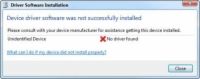
 Agrandir
AgrandirOuvrez le menu Démarrer et tapez devmgmt.msc dans les programmes de recherche et de fichiers box- puis appuyez sur Entrée.
La fenêtre Gestionnaire de périphériques ouvre. Gestionnaire de périphériques vous montre tous les différents matériels et périphériques connectés à votre ordinateur, telles que votre carte Arduino.
Si vous regardez en bas de la liste, vous devriez voir Arduino Uno avec un point d'exclamation à côté de lui. Le point d'exclamation indique qu'il n'a pas encore été reconnu.
droit; cliquez Arduino Uno et sélectionnez Mettre à jour le pilote logiciel dans la liste qui appears- puis cliquez sur le mon ordinateur Parcourir pour l'option de pilote logiciel.
La fenêtre passe à la page suivante.
Cliquez sur Parcourir pour trouver votre dossier Arduino.
Vous devriez trouver ce dossier à l'emplacement que vous avez enregistré à l'étape 1 de ces étapes.
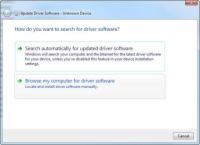
 Agrandir
AgrandirDans le dossier Arduino, cliquez sur le dossier Pilotes, puis cliquez sur le fichier de carte Arduino Uno.
Notez que si vous êtes dans le sous-dossier Pilotes FTDI USB, vous êtes allés trop loin.
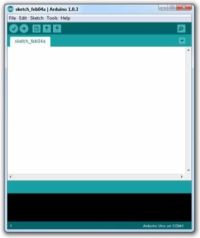
 Agrandir
AgrandirCliquez sur Suivant, et Windows termine l'installation.
Après avoir pris soin de l'installation du logiciel, un moyen facile de lancer le programme est de placer un raccourci sur votre bureau ou le menu Démarrer de votre ordinateur, celui que vous préférez. Il suffit d'aller à votre dossier principal Arduino, trouver le fichier Arduino.exe, droit; cliquez et cliquez sur Créer un raccourci pour faire un raccourci. Double-cliquez sur l'icône de raccourci à chaque fois que vous voulez lancer l'application Arduino. Cela ouvre une nouvelle fenêtre d'esquisse.





